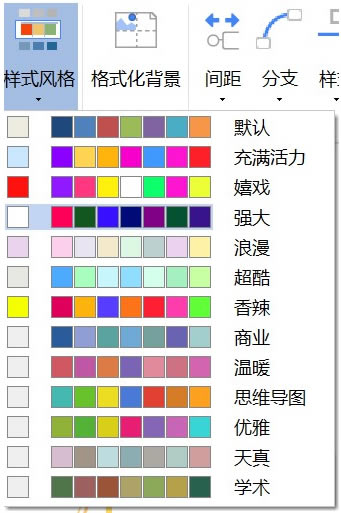【Mindmapper17中文和谐版】Mindmapper17中文和谐版下载 v2023 电脑pc版
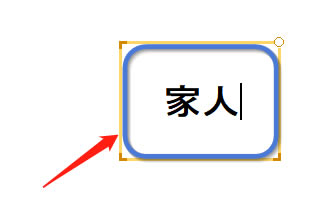
- 软件类型:办公软件
- 软件语言:简体中文
- 授权方式:免费软件
- 更新时间:2024-11-04
- 阅读次数:次
- 推荐星级:
- 运行环境:WinXP,Win7,Win10,Win11
软件介绍
Mindmapper17中文和谐版是一款十分好用的在线思维导图设计软件,一款能够让每一个用户都能在电脑上轻松完成最简单的思维导图的制作,在这里一站式完成,流程图设计更简单。Mindmapper17中文版可以让用户在这里任意使用多种工具,在设计图中一站式编辑,全新的设计环境,让用户轻松制作流程图。
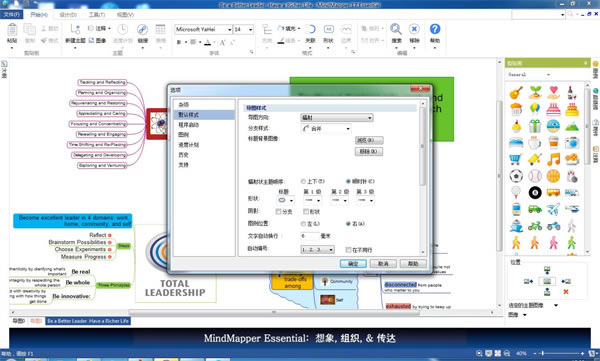
Mindmapper17免序列号版有着简单的操作方式,用户可以在这里邀请朋友一起协同设计,支持多人一起在流程图中制作,操作方式轻松完成设计。
Mindmapper17中文和谐版特色
1. 重新排列最常用的主菜单和统一的整体菜单颜色 。
2. 可以从该主题访问常用菜单。
3. 预览汇总的主题,而无需单击分支连接器向下滚动。
4. 一个将构思和实施结合在一起的智能计划器。
5. 分割屏幕,使您可以一起查看地图和计划器,以便查看和管理大图和时间表。
6. 通过集成的总图,愿景,生活计划,年度计划和日记来计划和管理您的生活。
7. 与Google集成的日程管理。
8. 将地图保存并存储到Google云端硬盘,以便您可以使用任何设备在任何地方打开它(Google提供了15 G的免费存储空间)。
9. 改善协作。
Mindmapper17中文和谐版如何制作思维导图
一、什么是思维导图?
思维导图又叫心智导图,是一种帮助人们形成有效性发散思维的图形工具,对于启发思考、连接想法、形成体系思维模式等方面具有强大的辅助作用。
思维导图在呈现上图文并茂,把各级主题分类分级表达,带动思考者按照既定的分类和顺序进行条理清晰的思考。
二、思维导图如何启发儿童思维?
儿童的思维是发散的,但没有体系、较为凌乱。在进行儿童教育的过程中,帮助他们培养一个清晰、有条理的思维模式较为重要,而利用思维导图进行辅助教育就是一个不错的方式。
三、如何绘制简易思维导图?
MindMapper是一款专业的可视化思维导图软件,通过智能绘图的方法,我们可以进行简易思维导图的绘制,从而促进视觉思维的培养。
在儿童教育的初始阶段,许多家庭会通过制作相册的方式引导孩子记住自己的家人和亲人。我们可以利用思维导图,将亲人辈分关系和照片融合起来,帮助孩子在头脑中形成“亲属”的概念。
首先我们打开MindMapper后,新建一个思维导图。
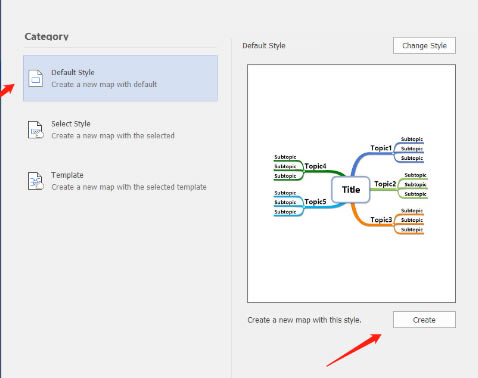
新建思维导图后,在画布中间会自动形成主题框,我们在其中输入思维导图的主题文字内容即可。
然后我们选中这个主题框,就可以看到如图所示,框的四周会出现黄色箭头,我们将光标移动到箭头上就会在相应的方向出现“+”的图标,我们点击箭头即可添加子分支。
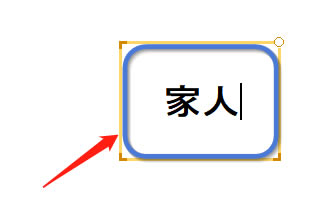
我们可以不断添加子分支,将文本内容分别键入到相应位置。
如果分支创建有误,我们选中该分支框后,单击鼠标右键即可找到“删除”选项。
为了让思维导图更加美观,我们可以通过长按分支框并拖动鼠标来移动其位置,形成对称、美观的排版。
Mindmapper17中文和谐版如何加密导图
第一、制作思维导图
首先在MindMapper中制作我们所需的思维导图,导图制作完毕后,我们点击主页面左上角如图圈出的文件选项。
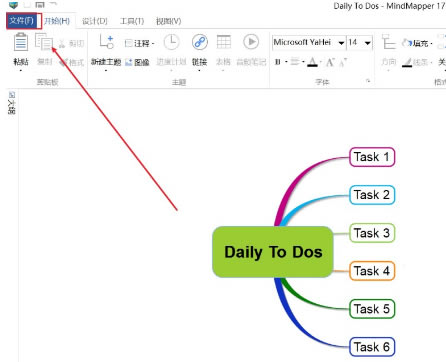
第二、找到加密导图选项
在文件页面的左侧选项中,找到图所圈出的“准备”选项,打开“准备”选项就能看到右侧的“加密导图”功能。
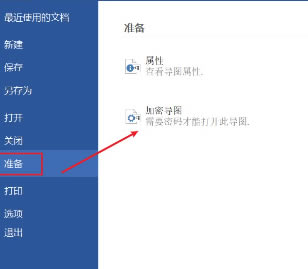
第三、设置导图加密密码
点击MindMapper的“加密导图”选项后,出现设置密码的弹窗,我们需要输入密码并确认密码,点击“确定”后,我们所制作的导图就被加密了。
第四、保存导图
设置完思维导图的密码之后,我们回到文档界面,点击“保存”选项,对思维导图进行保存。
Mindmapper17中文和谐版如何使用设计功能
第一、打开思维导图
在MindMapper中打开我们所做的思维导图,由图可以看出此时的思维导图没有经过美化设计。

第二、点击“设计”标志
在MindMapper主界面上方找到如图所圈的“设计”选项,点击此选项就可以进行导图的设计。
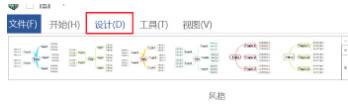
第三、选择思维导图的风格
MindMapper提供了如图所示的众多的导图风格,我们可以选择喜欢的风格套用到自己制作的思维导图上。
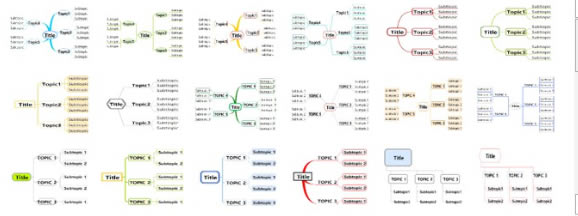
第四、修改导图样式
在选择导图风格之后,我们还可以对现存的思维导图进行微调,如图所示,我们可以从导图样式、字体和颜色等方面来进行调整。
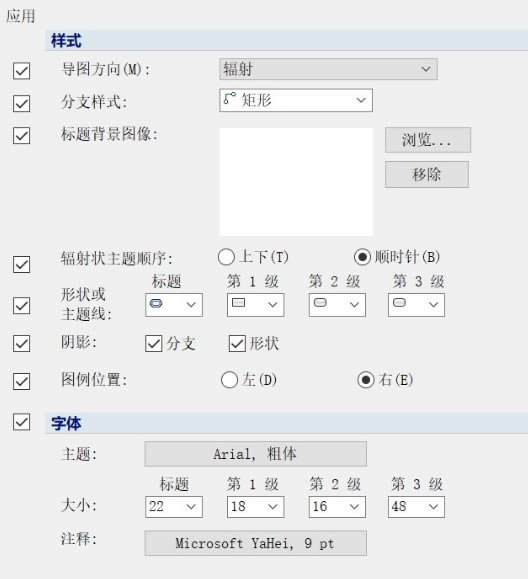
第五、选择导图样式风格
样式风格主要是调整思维导图的整体颜色,MindMapper提供了如图6所示的这些搭配好的色系,我们可以根据自己所做的导图的风格选择与之相适应的色系。